'>
जब आप वेबपृष्ठ ब्राउज़ कर रहे हों और ध्वनि अचानक समाप्त हो जाए, या कोई आवाज़ न हो, तो यह बहुत निराशाजनक है। हाल ही में, कई फ़ायरफ़ॉक्स उपयोगकर्ताओं को ऑडियो लापता समस्या का सामना करना पड़ा है। यदि आप इस पूर्वानुमान में भी हैं, तो एक गहरी साँस लें और नीचे दिए गए समाधानों को आज़माएँ।
ठीक करने की कोशिश:
आपको उन सभी की कोशिश नहीं करनी पड़ सकती है; बस सूची में अपना काम तब तक करें जब तक कि आपको वह न मिल जाए जो आपके लिए ट्रिक करता है।
- अपने कंप्यूटर को पुनरारंभ
- अपनी ध्वनि सेटिंग जांचें
- फ़ायरफ़ॉक्स आउटपुट डिवाइस की जाँच करें
- अपने ऑडियो ड्राइवर को अपडेट करें
- फ़ायरफ़ॉक्स अपडेट करें
- फ़ायरफ़ॉक्स ऐड-ऑन को अक्षम करें
- फ़ायरफ़ॉक्स सेटिंग्स को डिफ़ॉल्ट पर पुनर्स्थापित करें
- फ़ायरफ़ॉक्स को पुनर्स्थापित करें
फिक्स 1: अपने कंप्यूटर को पुनरारंभ करें
कभी-कभी ऑडियो गुम समस्या सिर्फ एक अस्थायी त्रुटि है जिसे आप अपने पीसी को पुनरारंभ करके ठीक कर सकते हैं।
एक रिबूट सॉफ्टवेयर की वर्तमान स्थिति को मिटा देता है। डेटा खोने के मामले में, कृपया सुनिश्चित करें कि आपके डिवाइस को पुनरारंभ करने से पहले आपके पास कोई भी सहेजे गए दस्तावेज़ नहीं हैं।
यदि आपका मुद्दा रिबूट के बाद भी बना रहता है, तो अगले फिक्स के साथ आगे बढ़ें।
फिक्स 2: अपनी ध्वनि सेटिंग्स की जाँच करें
फ़ायरफ़ॉक्स को आपके कंप्यूटर पर म्यूट किए जाने पर आपको इस समस्या में भाग लेने की संभावना है। यह देखने के लिए कि क्या आपके लिए समस्या है, नीचे दिए गए निर्देशों का पालन करें:
1) फ़ायरफ़ॉक्स खोलें।
2) राइट-क्लिक करें वक्ताओं आइकन टास्कबार पर, और फिर क्लिक करें वॉल्यूम मिक्सर खोलें ।

3) सुनिश्चित करें कि वॉल्यूम नियंत्रण में से कोई भी मौन या नीचे नहीं है।
यदि किसी भी वॉल्यूम नियंत्रण को म्यूट किया जाता है, तो आपको वॉल्यूम नियंत्रण के बगल में एक पंक्ति के साथ एक लाल सर्कल दिखाई देगा। इस स्थिति में, क्लिक करें वक्ताओं आइकन अनम्यूट करना
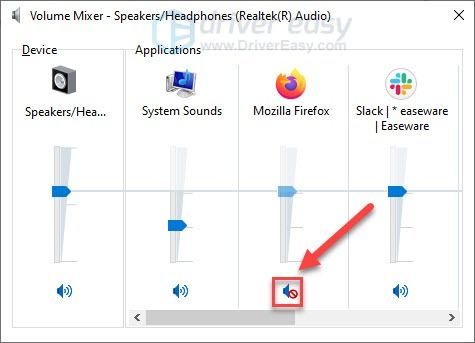
4) जांचें कि क्या ध्वनि अब वापस आती है।
यदि यह आपकी समस्या का समाधान नहीं करता है, तो नीचे दिए गए अगले समाधान पर जाएं।
फिक्स 3: फ़ायरफ़ॉक्स आउटपुट डिवाइस की जाँच करें
यदि आप एक नए ऑडियो डिवाइस का उपयोग कर रहे हैं, तो संभावना है कि Windows आपके नए डिवाइस में फ़ायरफ़ॉक्स को स्विच नहीं करेगा। इसे ठीक करने के लिए, मैन्युअल रूप से फ़ायरफ़ॉक्स आउटपुट डिवाइस को डिफ़ॉल्ट में बदलें। यहां कैसे:
1) अपने कीबोर्ड पर, दबाएं विंडोज लोगो चाभी। फिर टाइप करें ऐप वॉल्यूम और क्लिक करें ध्वनि मिक्सर विकल्प ।
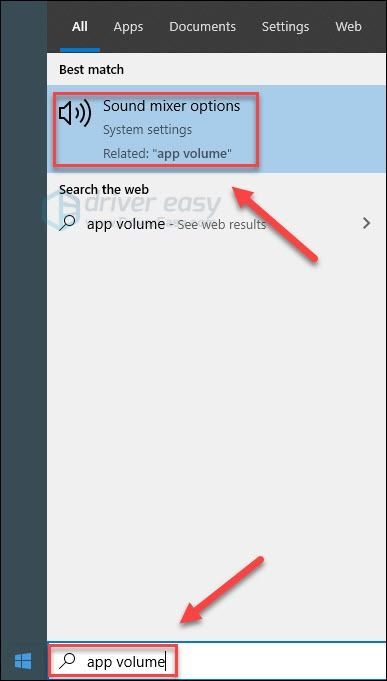
2) फ़ायरफ़ॉक्स पर पसंदीदा आउटपुट डिवाइस को डिफ़ॉल्ट पर सेट करें।
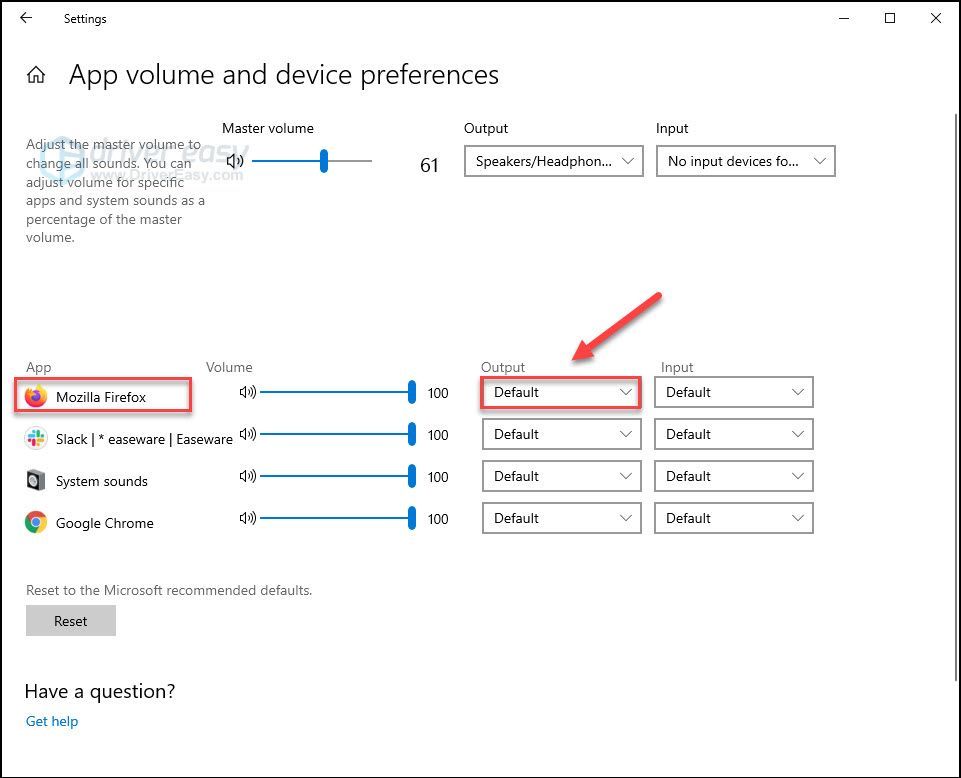
3) अपने मुद्दे का परीक्षण करने के लिए फ़ायरफ़ॉक्स को फिर से खोलें।
अगर फ़ायरफ़ॉक्स में अभी भी कोई ऑडियो नहीं है, तो नीचे दिए गए अगले फिक्स को आज़माएं।
फिक्स 4: अपने ऑडियो ड्राइवर को अपडेट करें
ब्राउज़र ऑडियो समस्याओं के सबसे सामान्य कारणों में से एक पुराना या दोषपूर्ण ऑडियो ड्राइवर है।
यदि आप उन्हें एक बार में करना चाहते हैं, तो आप अपने डिवाइस ड्राइवरों को मैन्युअल रूप से अपडेट कर सकते हैं। लेकिन इसमें काफी समय लगता है। या आप उन सभी को केवल कुछ क्लिक के साथ अपडेट कर सकते हैं चालक आराम से ।
ड्राइवर इज़ी स्वचालित रूप से आपके सिस्टम को पहचान लेगा और इसके लिए सही ड्राइवर ढूंढ लेगा। आपको वास्तव में यह जानने की आवश्यकता नहीं है कि आपका कंप्यूटर किस सिस्टम पर चल रहा है, आपको गलत ड्राइवर को डाउनलोड करने और स्थापित करने का जोखिम उठाने की आवश्यकता नहीं है, और आपको इंस्टॉल करते समय गलती करने की चिंता करने की आवश्यकता नहीं है।
आप अपने ड्राइवर को मुफ़्त या प्रो चालक के आसान संस्करण के साथ स्वचालित रूप से अपडेट कर सकते हैं। लेकिन प्रो संस्करण के साथ इसमें सिर्फ 2 क्लिक लगते हैं (और आपको पूर्ण समर्थन और 30 दिन की मनी बैक गारंटी मिलती है):
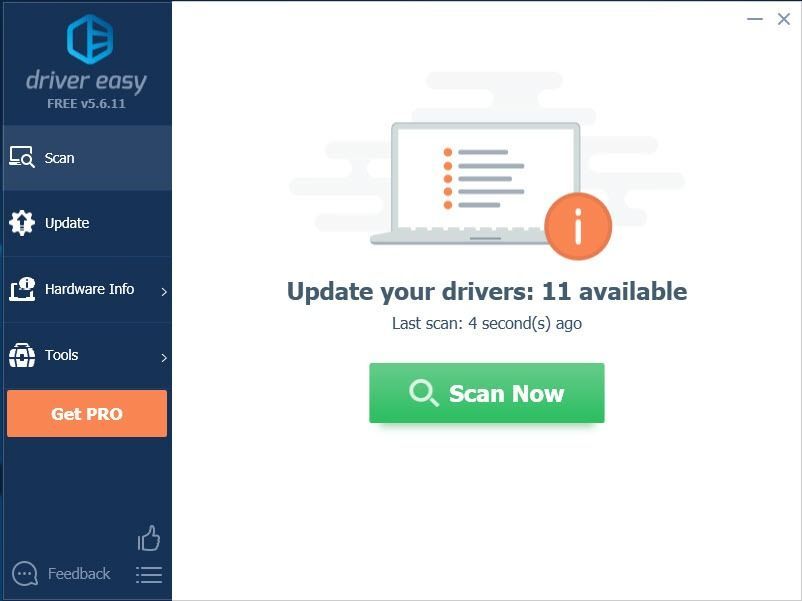
3) दबाएं अपडेट बटन ऑडियो ड्राइवर के बगल में स्वचालित रूप से उस ड्राइवर के सही संस्करण को डाउनलोड करने के लिए, फिर आप इसे मैन्युअल रूप से इंस्टॉल कर सकते हैं (आप निशुल्क संस्करण के साथ ऐसा कर सकते हैं)।
या क्लिक करें सब अद्यतित का सही संस्करण डाउनलोड करने और स्थापित करने के लिए सब ड्राइवर जो आपके सिस्टम से गायब हैं या पुराना है (इसके लिए इसकी आवश्यकता है) प्रो संस्करण - जब आप अद्यतन सभी पर क्लिक करते हैं तो आपको अपग्रेड करने के लिए प्रेरित किया जाएगा)।
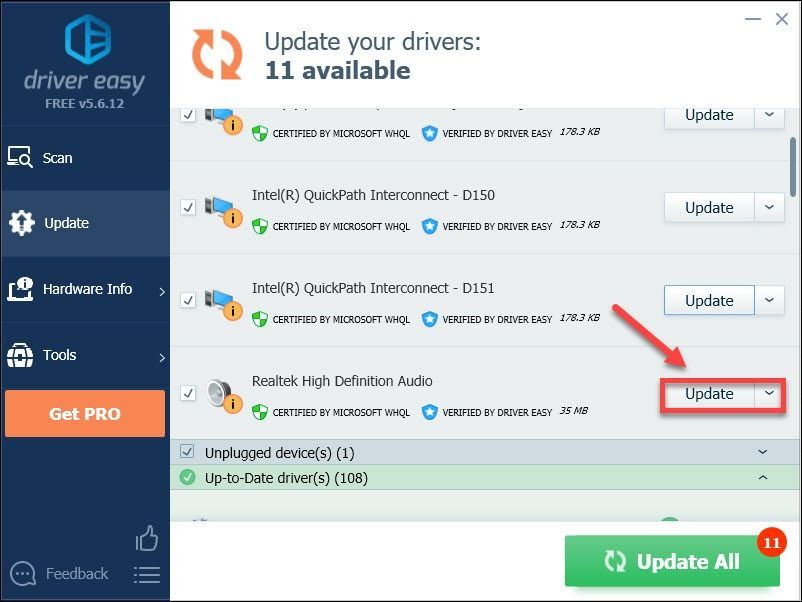
4) अपने मुद्दे का परीक्षण करने के लिए फ़ायरफ़ॉक्स को फिर से खोलें।
यदि ऑडियो अभी भी काम नहीं कर रहा है, तो आगे बढ़ें और नीचे अगला फिक्स करने का प्रयास करें।
फिक्स 5: फ़ायरफ़ॉक्स अपडेट करें
फ़ायरफ़ॉक्स को सही ढंग से चलाने के लिए, आपको इसे अपडेट रखना चाहिए। यहाँ फ़ायरफ़ॉक्स अद्यतन करने के लिए कैसे:
1) दबाएं मेनू आइकन ऊपरी दाएं कोने पर, फिर क्लिक करें मदद ।
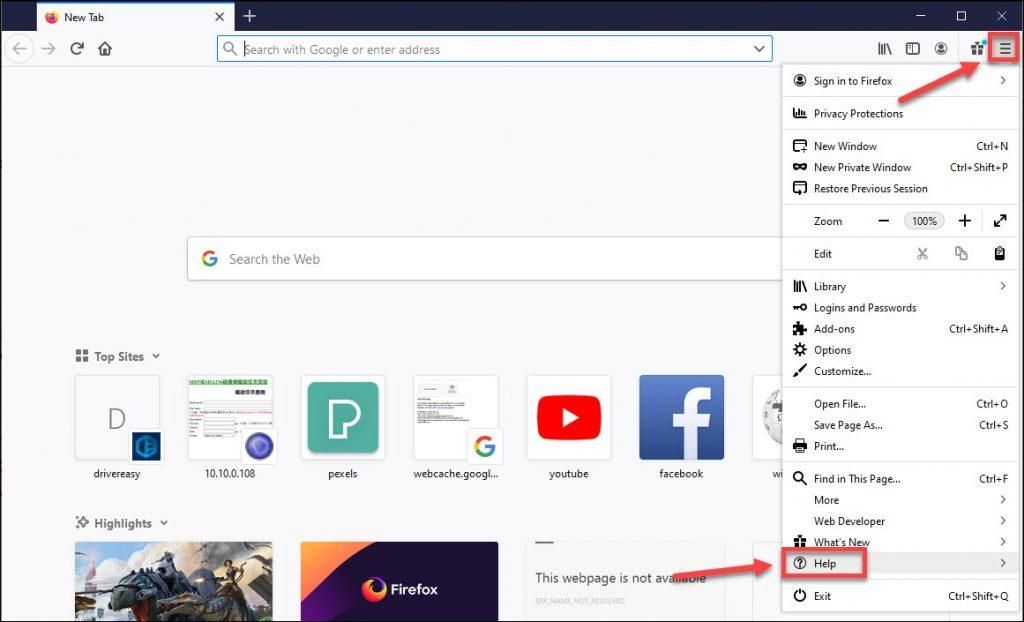
2) क्लिक फ़ायरफ़ॉक्स के बारे में । फ़ायरफ़ॉक्स तब अपडेट की जाँच करेगा और उन्हें स्वचालित रूप से डाउनलोड करेगा।
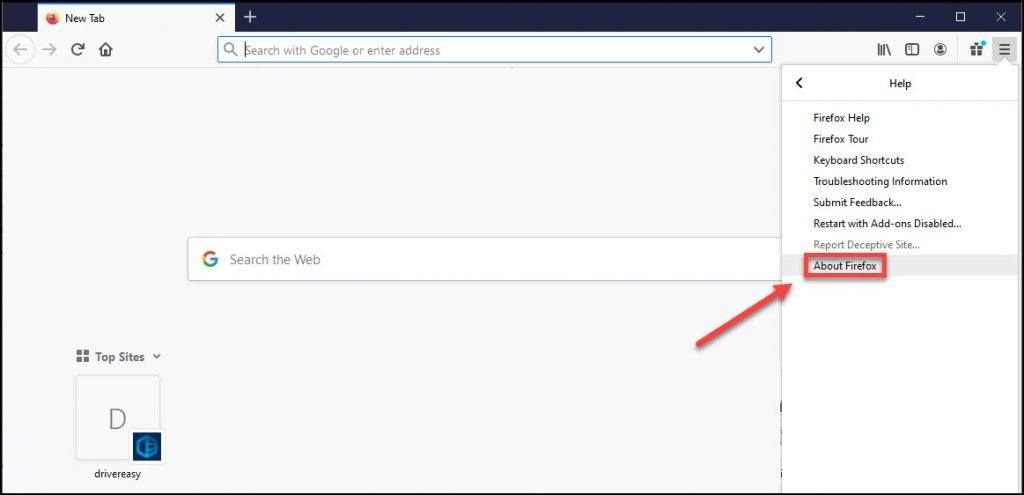
3) अपनी समस्या का परीक्षण करने के लिए फ़ायरफ़ॉक्स पुनः आरंभ करें।
यदि कोई अद्यतन उपलब्ध नहीं है, या यदि फ़ायरफ़ॉक्स को अपडेट करने से आपकी समस्या हल नहीं होती है, तो फिक्स 6 के साथ आगे बढ़ें।
फिक्स 6: फ़ायरफ़ॉक्स ऐड-ऑन को अक्षम करें
फ़ायरफ़ॉक्स के शीर्ष पर चलने वाले दोषपूर्ण ऐड-ऑन भी इसकी कार्यक्षमता को प्रभावित कर सकते हैं। विशिष्ट ऐड-ऑन के कारण फ़ायरफ़ॉक्स नो ऑडियो समस्या को ठीक करने के लिए, नीचे दिए गए निर्देशों का पालन करें:
1) दबाएं मेनू आइकन ऊपरी दाएं कोने पर, फिर क्लिक करें मदद ।
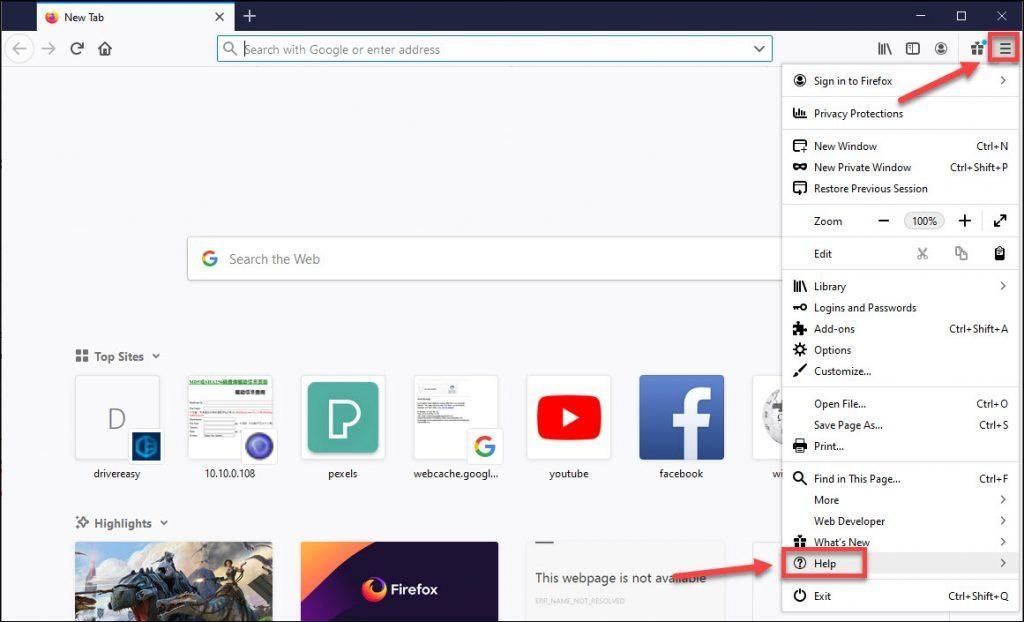
2) चुनते हैं ऐड-ऑन अक्षम के साथ पुनरारंभ करें ।
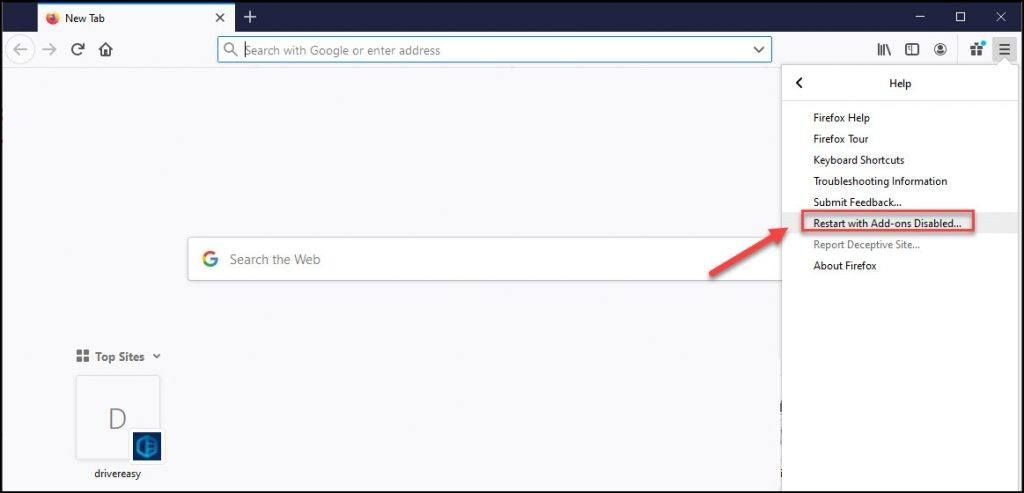
3) क्लिक पुनर्प्रारंभ करें ।
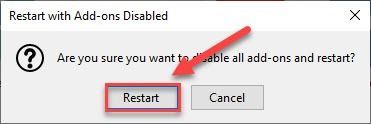
4) क्लिक सेफ मोड में शुरू करें ।
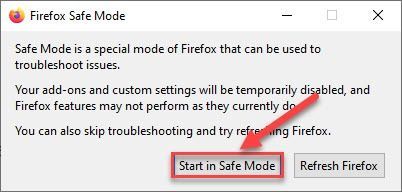
5) फ़ायरफ़ॉक्स स्वचालित रूप से पुनः आरंभ करेगा। अपनी समस्या का परीक्षण करने के लिए ध्वनि चलाने वाली सामग्री चलाएं
यदि वह आपकी समस्या का समाधान नहीं करता है, तो अगले टिप तक जारी रखें।
फिक्स 7: फ़ायरफ़ॉक्स सेटिंग्स को डिफ़ॉल्ट रूप से पुनर्स्थापित करें
अनुचित सेटिंग्स कभी-कभी त्रुटियों का कारण बन सकती हैं। यदि आपने हाल ही में फ़ायरफ़ॉक्स सेटिंग्स बदल दी हैं, और समस्या उत्पन्न होने लगी है, तो फ़ायरफ़ॉक्स सेटिंग्स को डिफ़ॉल्ट रूप से पुनर्स्थापित करने का प्रयास करें। यहां है कि इसे कैसे करना है:
1) दबाएं मेनू आइकन ऊपरी दाएं कोने पर, फिर क्लिक करें मदद ।
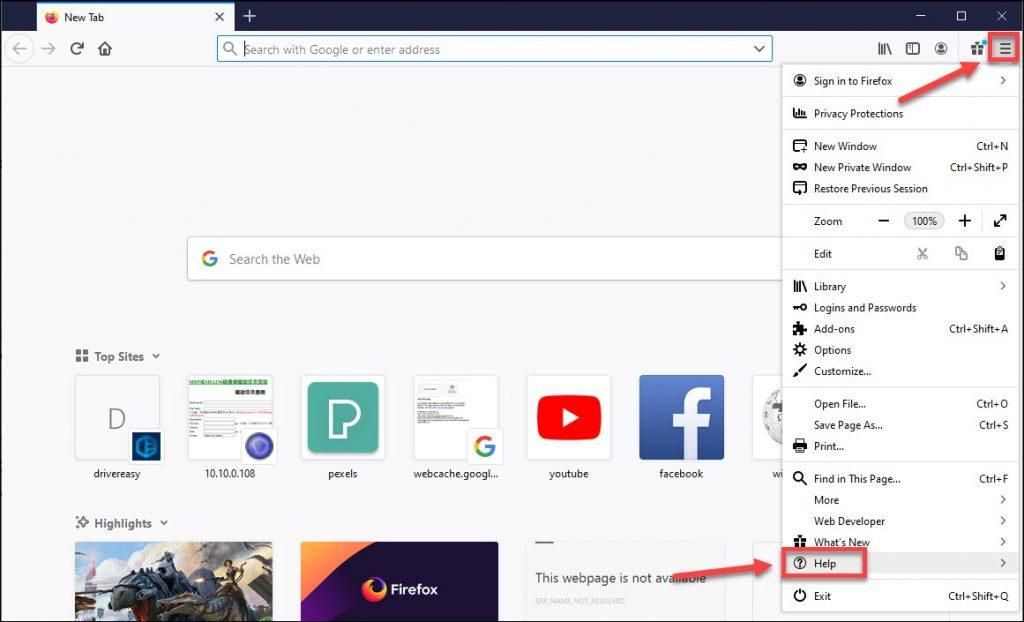
2) चुनते हैं ऐड-ऑन अक्षम के साथ पुनरारंभ करें ।
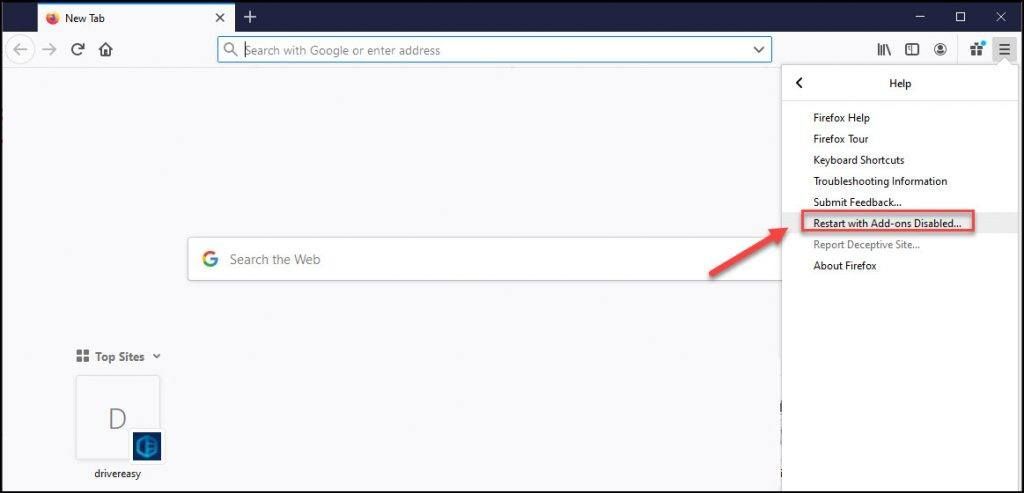
3) क्लिक पुनर्प्रारंभ करें ।
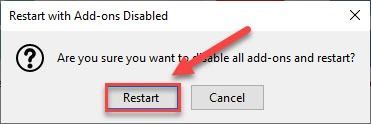
4) क्लिक फ़ायरफ़ॉक्स को ताज़ा करें ।
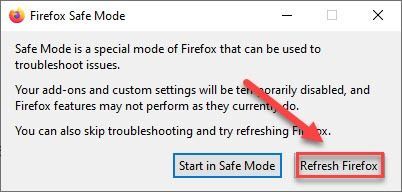
5) क्लिक फ़ायरफ़ॉक्स को ताज़ा करें ।
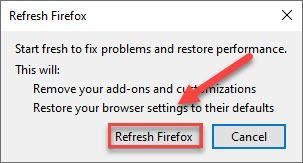
6) फ़ायरफ़ॉक्स स्वचालित रूप से पुनः आरंभ करेगा। ऐसी सामग्री चलाएं जो आपके मुद्दे का परीक्षण करने के लिए ध्वनि बजाए।
यदि ऑडियो समस्या बनी रहती है, तो आगे बढ़ें और नीचे ठीक करने का प्रयास करें।
फिक्स 8: फ़ायरफ़ॉक्स को पुनर्स्थापित करें
यह समस्या तब हो सकती है यदि फ़ायरफ़ॉक्स आपके पीसी पर ठीक से स्थापित नहीं है, या यदि एक या अधिक फाइलें दूषित या गायब हैं। इस मामले में, फ़ायरफ़ॉक्स को फिर से इंस्टॉल करना आपकी समस्या को हल करने में सक्षम होना चाहिए। नीचे दिए गए निर्देशों का पालन करें:
1) फ़ायरफ़ॉक्स बंद करें (यदि फ़ायरफ़ॉक्स खुला है)।
2) अपने कीबोर्ड पर, दबाएं विंडोज लोगो । फिर टाइप करें नियंत्रण और चुनें कंट्रोल पैनल ।
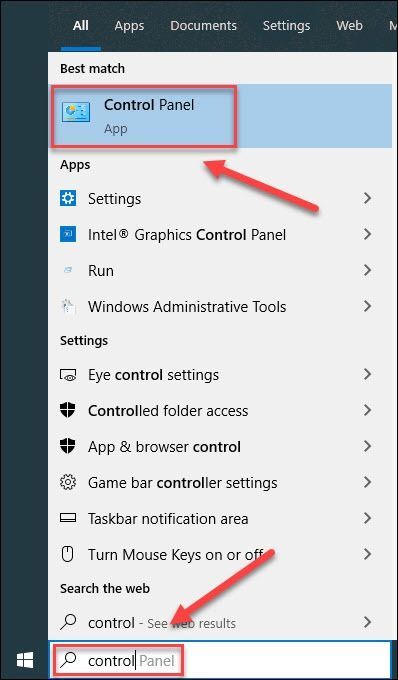
3) के तहत देखें, का चयन करें वर्ग । तब दबायें प्रोग्राम को अनइंस्टाल करें ।
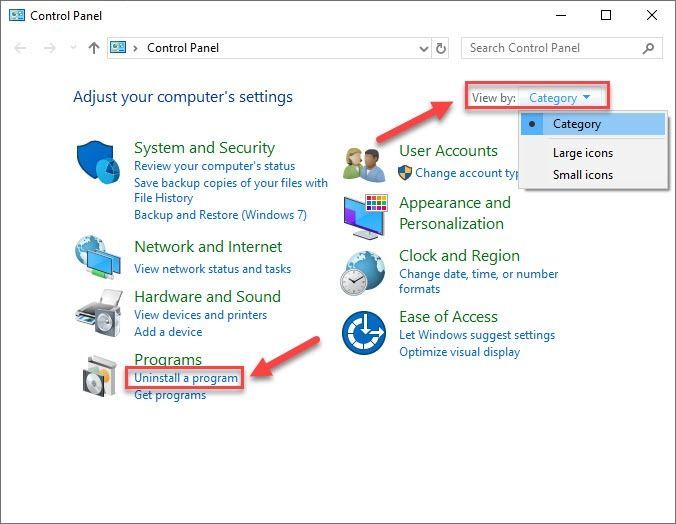
4) दाएँ क्लिक करें मोज़िला फ़ायरफ़ॉक्स , तब दबायें स्थापना रद्द करें ।
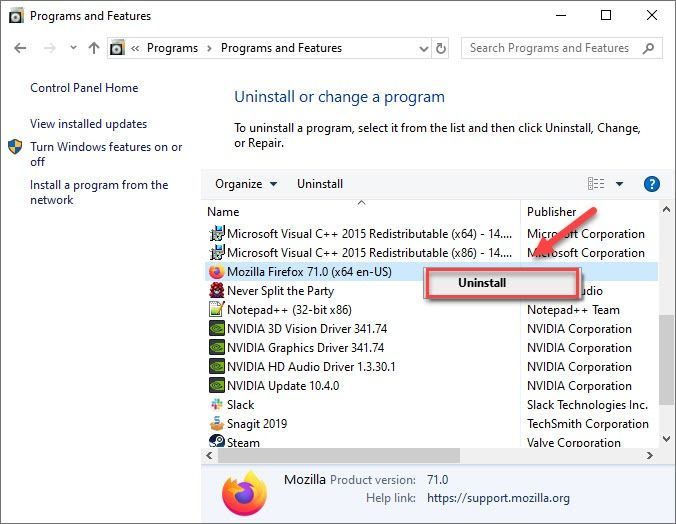
5) सुनिश्चित करें कि इनमें से किसी एक फ़ोल्डर में स्थित फ़ायरफ़ॉक्स इंस्टॉलेशन फ़ोल्डर को हटा दिया गया है:
C: Program Files Mozilla Firefox
C: Program Files (x86) Mozilla Firefox
6) के पास जाओ फ़ायरफ़ॉक्स आधिकारिक वेबसाइट फ़ायरफ़ॉक्स की एक नई कॉपी डाउनलोड करने के लिए।
7) फ़ायरफ़ॉक्स स्थापित करने के लिए डाउनलोड की गई फ़ाइल पर डबल-क्लिक करें।
उम्मीद है, यहाँ एक फिक्स ने आपके लिए काम किया। कृपया मुझे बताएं कि क्या आपके पास कोई प्रश्न या सुझाव है, या यदि आप इस मुद्दे को कुछ अन्य तरीकों से हल करने में कामयाब रहे हैं। मुझे आपके विचार पसंद आएंगे!






